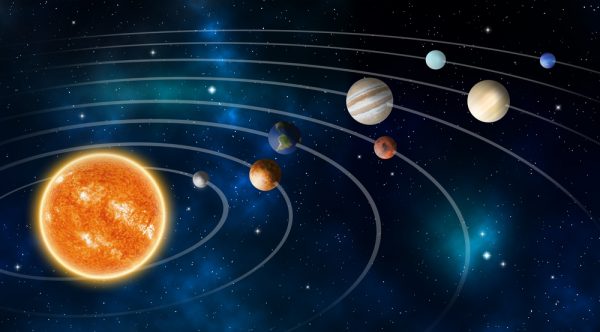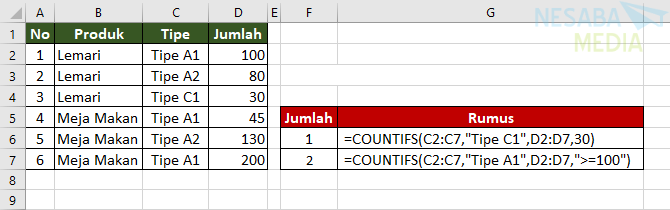AVERAGEIF関数を使用して特定の基準で平均を計算する方法
以前は、AVERAGE関数を使用してExcelで数値のグループの平均を計算する方法を学びました。
しかし、時々、私たちが数えるとき数値のグループでは、特定の基準を指定または追加する必要もあります。これを行うために、関数を使用できます AVERAGEIF。
数式または関数 AVERAGEIF 特定の基準または単一の条件に基づいて平均値を計算するために使用されます。
たとえば、値を計算するとします。70以上の成績(KKMスコア)のみがカウントされ、70未満の成績は無視される学生の数学テストの平均結果。
関数構文は AVERAGEIF つまり:
AVERAGEIF(range; kriteria; [range_average])上記の式の引数の以下の説明:
- 範囲 :は、セル、範囲、数値のグループ、名前付き範囲、配列、またはセル参照などの特定の基準に調整されるデータの範囲です。
- 基準 :条件/条件/基準平均を計算するための基礎として使用するセル/値を決定します。数値、論理式、テキストまたはセル参照を指定できます。条件がフォームにある場合 ロジックとテキスト式 その後、それは隣接している必要があります 二重引用符( ") のように 「社会科学」と「<15,000」。
- range_average :(オプション)平均化されるデータの範囲です。この引数を空白のままにすると、引数が使用されます 範囲.
AVERAGEIF関数の使用例
例1
以下の例を検討してください。

上記の例で使用されている式は次のとおりです。
フォーミュラ1:
=AVERAGEIF(C2:C9,"Bhs. Indonesia",D2:D9)上記の式では、「Bhs」で平均学生の成績を計算します。インドネシア「優れた。
フォーミュラ2:
=AVERAGEIF(D6:D9,">70")上記の数式では、Excelで70を超えるD6:D9(社会科学コース)の範囲の平均学生成績を計算します。
フォーミュラ3:
=AVERAGEIF(B2:B9,"Ayu",D2:D9)上記の計算式では、社会科学と英語コースの「あゆ」の平均値を計算しています。エクセルでインドネシア。
例2
以下の2番目の例を考えてみます。

上の例の画像では、文字を使用しています ワイルドカード 基準引数としての疑問符(?)とスター(*)の形式。ここで、疑問符(?)は単一の文字を表し、アスタリスクは複数の文字を表します。
上記の例で使用されている2つの式は次のとおりです。
フォーミュラ1:
=AVERAGEIF(B2:B7,"*Ayam",C2:C7)上記の式では、平均を計算します「Chicken」という単語で終わる食品の価格の値。これらの基準に一致する2つの食品名、つまりチキンライスとチキンスープがあり、結果は17500です。
フォーミュラ2:
=AVERAGEIF(B2:B7,"?????Ayam",C2:C7)上記の式では、平均を計算します「チキン」という単語で終わり、その後に単語の前に5文字続く食品の価格の値。これらの基準に一致する2つの食品名、つまり結果が17500であるチキンライスとチキンスープがあります。
注: この関数では、この関数の条件または基準を1つだけ指定できます。複数指定することはできません。それを使う 平均 複数の基準を設定します。
これで、関数または数式の使用に関する説明は終わりです。 AVERAGEIF 特定の単一の条件または基準を満たす平均値を計算します。うまくいけば、幸運を祈ります。よろしくお願いします!
- AVERAGEIF(AVERAGEIF関数)-Officeサポート| https://bit.ly/2Szv6Q7
- AVERAGEIFの数式-Excelクラス| https://bit.ly/2Sz1G4w